Οι λόγοι για τους οποίους θέλετε να αποκρύψετε τη γραμμή εργασιών των Windows 10 μπορεί να ποικίλλουν. Ίσως, θέλετε η οθόνη να φαίνεται τουλάχιστον λίγο μεγαλύτερη ή νιώθετε ότι με ορατή τη γραμμή εργασιών, η οθόνη σας θα είναι τελικά πολύ γεμάτη.
Αλλά, τι μπορείτε να κάνετε όταν για κάποιο λόγο η γραμμή εργασιών δεν θα κρυφτεί ό, τι κι αν κάνετε; Υπάρχουν μερικές μέθοδοι που μπορείτε να δοκιμάσετε για να δείτε εάν μπορείτε να εξαφανίσετε τελικά τη γραμμή εργασιών. Ας ξεκινήσουμε με τα βασικά, σωστά;
Ελέγξτε ότι δεν έχετε κλειδώσει τη γραμμή εργασιών
Αν έχετε πάντα κάτι να κάνετε, είναι πολύ εύκολο να ξεχάσετε πράγματα που κάνατε πριν από λίγο καιρό. Ίσως κλειδώσατε τη γραμμή εργασιών για κάποιο λόγο πηγαίνοντας στις Ρυθμίσεις και το ξεχάσατε τελείως. Για να ελέγξετε αν αυτή είναι η αιτία, κάντε δεξί κλικ σε ένα κενό χώρο στη γραμμή εργασιών και κάντε κλικ στις ρυθμίσεις της γραμμής εργασιών.
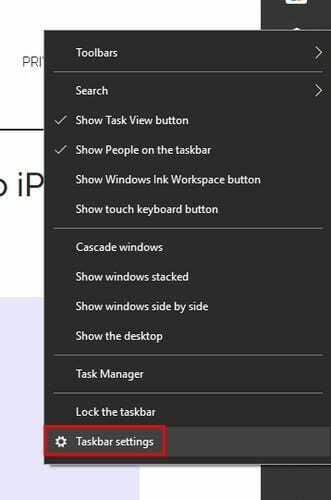
Βεβαιωθείτε ότι η επιλογή Κλείδωμα της γραμμής εργασιών δεν είναι ενεργοποιημένη. Η επιλογή που θα χρειαστεί να ενεργοποιήσετε είναι αυτή ακριβώς από κάτω που λέει Αυτόματη απόκρυψη της γραμμής εργασιών σε λειτουργία επιφάνειας εργασίας. Εάν χρησιμοποιείτε tablet Windows 10, ενεργοποιήστε την επιλογή που θα κρύψει τη γραμμή εργασιών σε λειτουργία tablet.
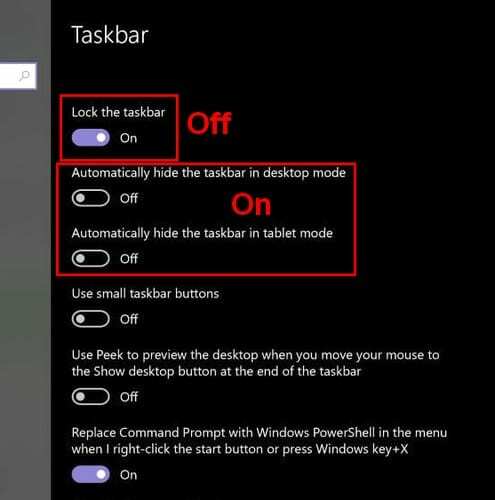
Επίσης, βεβαιωθείτε ότι ο κέρσορας δεν αγγίζει τη γραμμή εργασιών, διαφορετικά δεν θα φύγει. Σε ορισμένες περιπτώσεις, κάντε κλικ σε ένα κενό που μπορεί να κάνει τη γραμμή εργασιών απόκρυψη.
Απόκρυψη της γραμμής εργασιών επανεκκινώντας τη διαδικασία Explorer
Ένας γρήγορος τρόπος για να ανοίξετε τη Διαχείριση εργασιών είναι πατώντας Ctrl + Shift + Esc. Θα πρέπει να ανοίξει στην καρτέλα Διεργασίες και με όλες τις λεπτομέρειες, αλλά αν βλέπετε μόνο τη βασική διεπαφή, κάντε κλικ στην επιλογή περισσότερες λεπτομέρειες κάτω αριστερά.
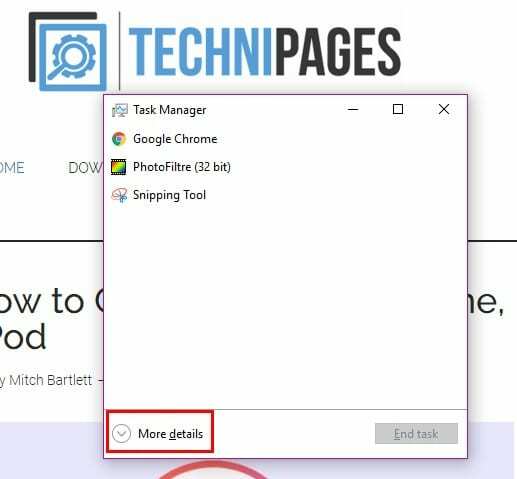
Κάντε κύλιση μέχρι κάτω μέχρι να συναντήσετε τη διαδικασία της Εξερεύνησης των Windows. Κάντε δεξί κλικ στην επιλογή και επιλέξτε Επανεκκίνηση.
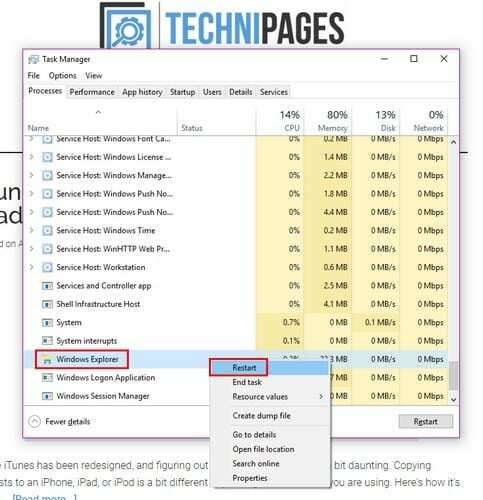
Κλείστε και επανεκκινήστε τον Explorer από τη γραμμή εντολών
Ανοίξτε τη γραμμή εντολών πατώντας τα πλήκτρα Windows και R. Όταν εμφανιστεί το πλαίσιο εκτέλεσης, πληκτρολογήστε cmd και πατήστε enter. Όταν εμφανιστεί η γραμμή εντολών, πληκτρολογήστε taskkill /im explorer explorer.exe /f. Στη νέα γραμμή πληκτρολογήστε explorer > exit και πατήστε enter.
Ελέγξτε ότι οι κρυφές εφαρμογές δεν έχουν ειδοποίηση
Εάν μια εφαρμογή που είναι ορατή από τη γραμμή εργασιών έχει μια ειδοποίηση, θα είναι εύκολο να την δείτε. Ωστόσο, θα μπορούσατε να έχετε εφαρμογές που είναι ορατές μόνο αφού κάνετε κλικ σε αυτό το μικρό βέλος στη γραμμή εργασιών σας. Για να μην συμβεί αυτό στο μέλλον, μεταβείτε στις ρυθμίσεις για να κάνετε κάποιες αλλαγές.
Μεταβείτε στις Ρυθμίσεις < Εξατομίκευση > Γραμμή εργασιών Κάντε κύλιση προς τα κάτω μέχρι να δείτε την περιοχή ειδοποιήσεων. Κάντε κλικ στην επιλογή που λέει Επιλέξτε ποια εικονίδια εμφανίζονται στη γραμμή εργασιών και κάντε εναλλαγή στην επιλογή που λέει Να εμφανίζονται πάντα όλα τα εικονίδια στην περιοχή ειδοποιήσεων.
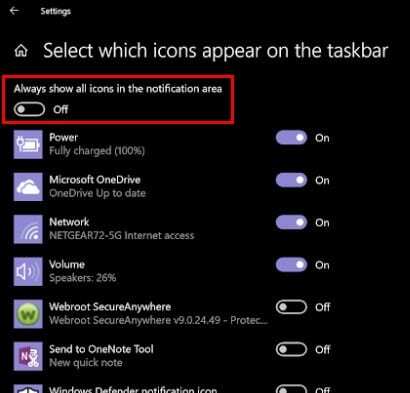
Με αυτόν τον τρόπο, θα μπορείτε πάντα να βλέπετε πότε μια εφαρμογή έχει μια ειδοποίηση που πρέπει να απευθυνθείτε. Εάν πιστεύετε ότι αυτό εμποδίζει την απόκρυψη της γραμμής εργασιών, κάντε κλικ στην εφαρμογή με την ειδοποίηση.
Πιθανότατα θέλετε να έχετε μόνο σημαντικές εφαρμογές στην περιοχή ειδοποιήσεων και όχι μια συγκεκριμένη εφαρμογή. Σε αυτήν την περίπτωση, μπορείτε πάντα να απενεργοποιήσετε τις ειδοποιήσεις για αυτήν την εφαρμογή και να ελέγξετε εάν υπάρχει κάτι νέο μαζί της όταν πρέπει να τη χρησιμοποιήσετε.
Για να απενεργοποιήσετε τις ειδοποιήσεις για μια συγκεκριμένη εφαρμογή, μεταβείτε στις Ρυθμίσεις και ακολουθούν τα συστήματα. Η επιλογή ειδοποιήσεις και ενέργειες θα είναι η δεύτερη επιλογή στα αριστερά. Βρείτε και απενεργοποιήστε την εφαρμογή της οποίας οι ειδοποιήσεις θέλετε να εξαφανιστούν.
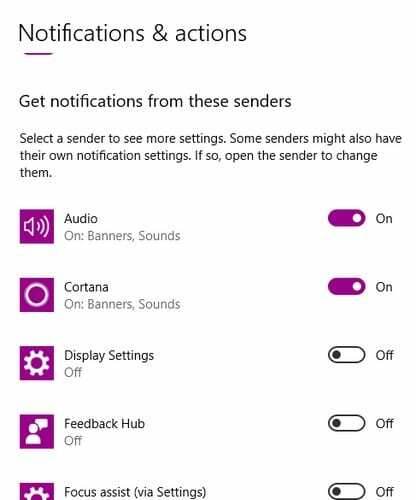
συμπέρασμα
Όταν η γραμμή εργασιών είναι ορατή, μπορείτε να έχετε πρόσβαση σε συγκεκριμένες εφαρμογές πιο γρήγορα, αλλά τελικά, όλα έχουν να κάνουν με την εξατομίκευση. Τώρα ξέρετε τι μπορείτε να κάνετε εάν η γραμμή εργασιών αρνηθεί να κρυφτεί. Γιατί σας αρέσει να κρύβετε τη γραμμή εργασιών;